Багато людей, які імпульсивно реєструються на онлайн-сайтах, зазвичай не замислюються про ім’я користувача, яке вони використовують. Це може стати проблематично, якщо ви хочете використовувати обліковий запис офіційно, але ви вже дали йому дурну назву.

На щастя, Instagram дозволяє змінювати назву, хоча з деякими обмеженнями. У цій статті ми покажемо вам, як змінити своє ім’я користувача в Instagram, а також надамо пов’язану інформацію про редагування імені вашого профілю.
Перш ніж ми почнемо
Ваш профіль Instagram має два різних типи імен: відображуване ім’я та ім’я користувача. Ваше ім’я користувача можна змінювати скільки завгодно часто, але воно обмежене тридцятьма символами і може містити лише літери, цифри, символи підкреслення або крапки. Відображуване ім’я має ті самі обмеження, але його можна змінити лише двічі за чотирнадцять днів.
Ваше ім’я користувача має бути унікальним, оскільки саме так Instagram може ідентифікувати ваш обліковий запис. На щастя, у відображуваних імен цієї проблеми немає; цілком можливі різні користувачі зі схожими відображуваними іменами.
Як змінити своє ім’я користувача Instagram в Інтернеті
Якщо ви використовуєте комп’ютер для доступу до Instagram, ви можете редагувати свій профіль, під’єднавшись до їхньої веб-сторінки. Ви можете змінити відображуване ім’я або ім’я користувача, виконавши такі дії:
Зміна відображення або імені користувача на веб-сторінці:
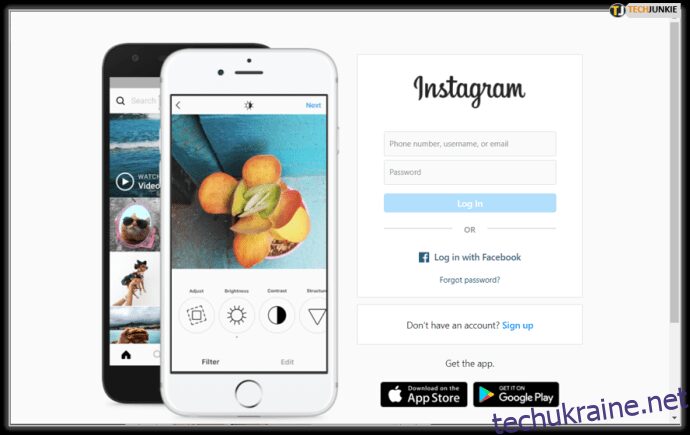
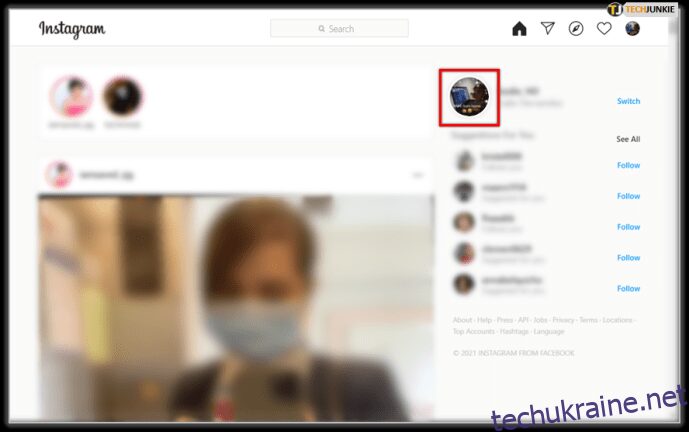
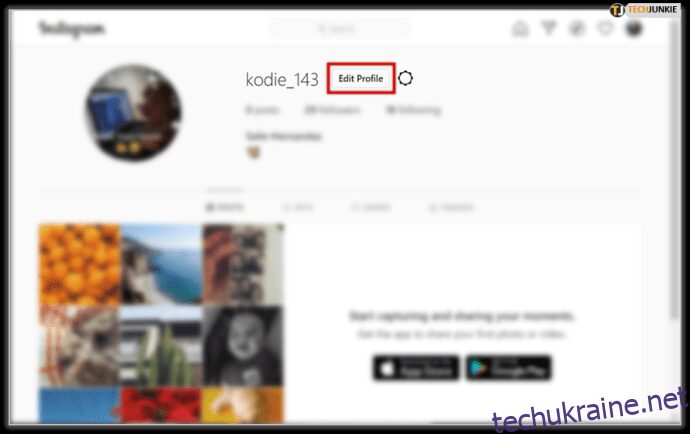
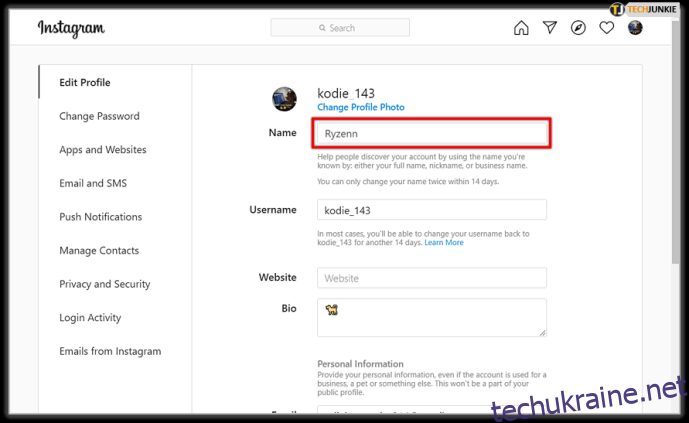
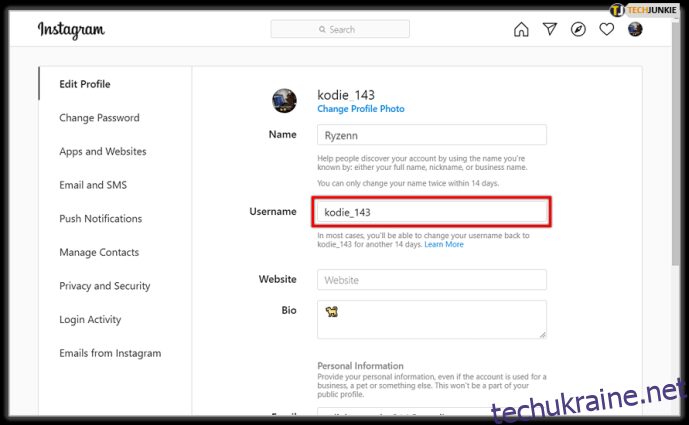
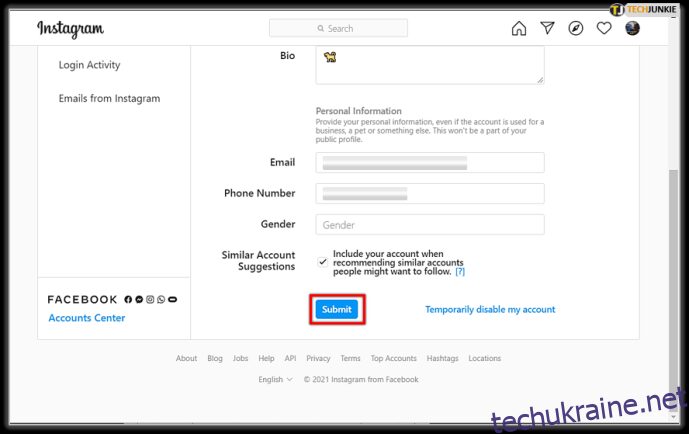
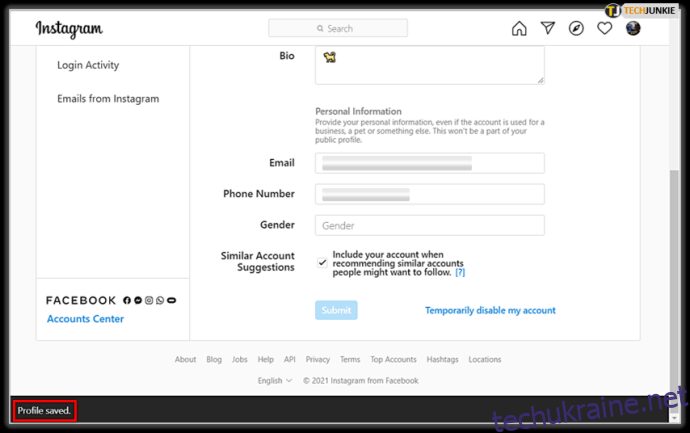

Як змінити своє ім’я користувача Instagram на Android
Якщо ви використовуєте мобільну версію Instagram і хочете відредагувати свій профіль на пристрої Android, ви можете виконати наведені нижче дії.
Зміна відображуваного імені або імені користувача на мобільному пристрої:
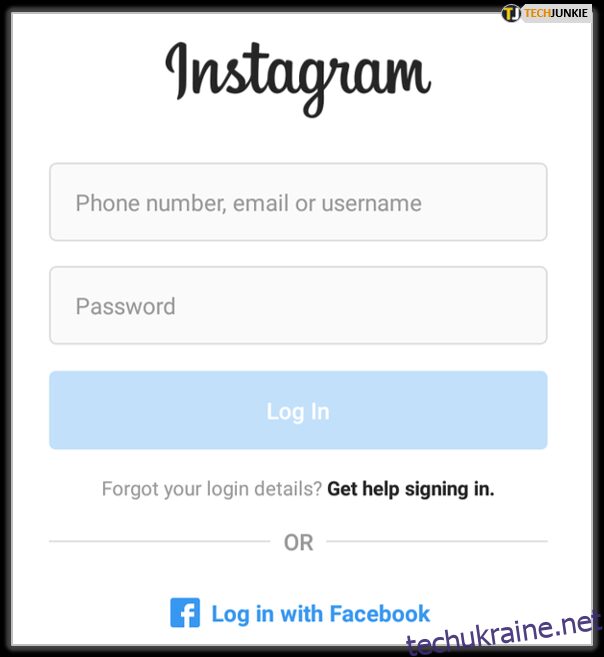
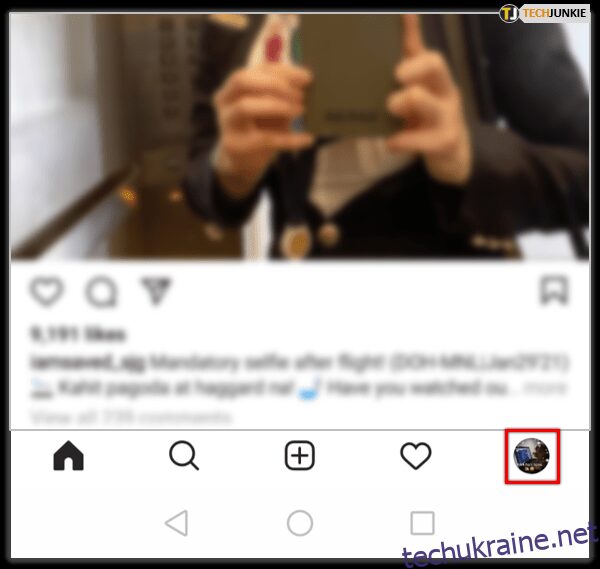
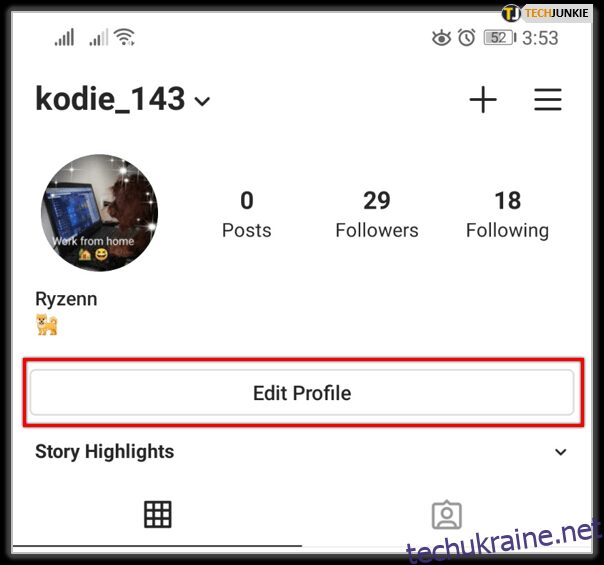
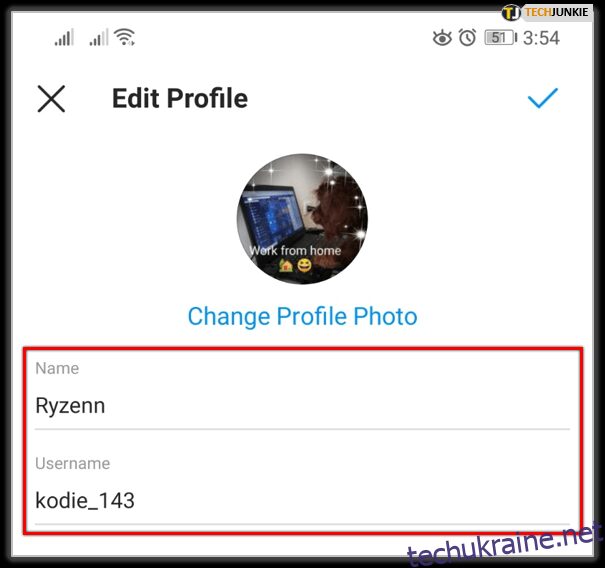
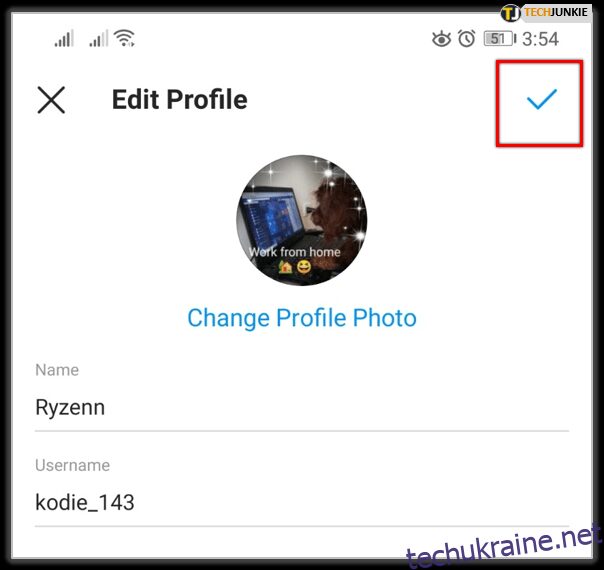

Як змінити своє ім’я користувача Instagram на iPhone
На щастя, мобільний додаток Instagram не залежить від системи, тому ті самі процедури для зміни дисплея або імені користувача на Android також застосовуються на iPhone.
Як змінити своє ім’я користувача в Instagram, не чекаючи 14 днів
Якщо ви посилаєтеся на своє унікальне ім’я користувача, ви можете змінювати його скільки завгодно разів, дотримуючись правил імен. Однак відображуване ім’я можна змінювати лише двічі на чотирнадцять днів. Деякі обхідні шляхи докладно описані нижче.
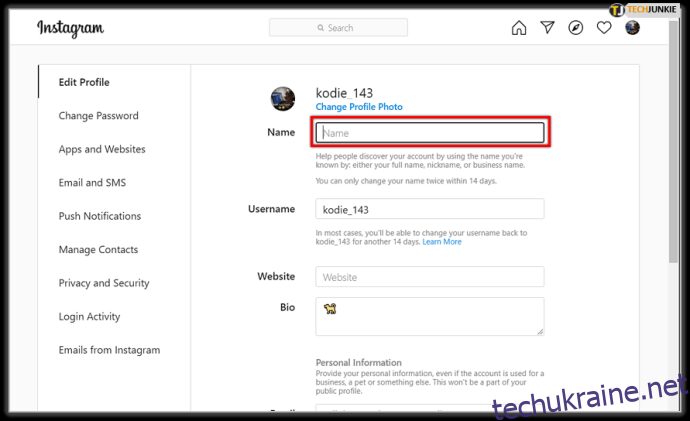
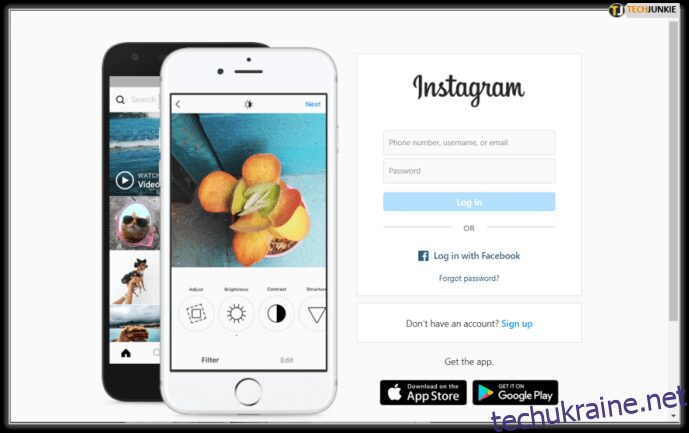
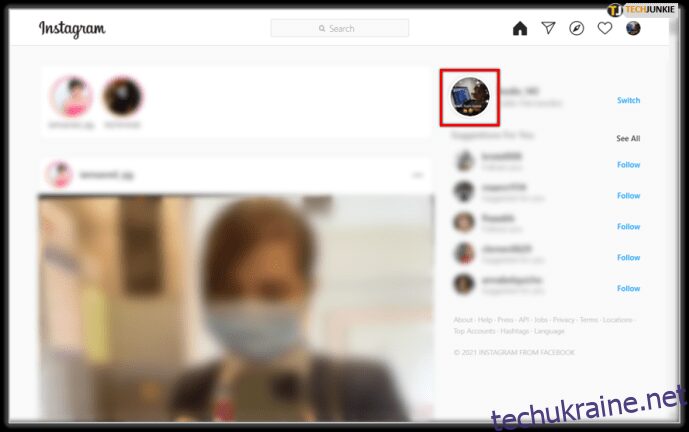
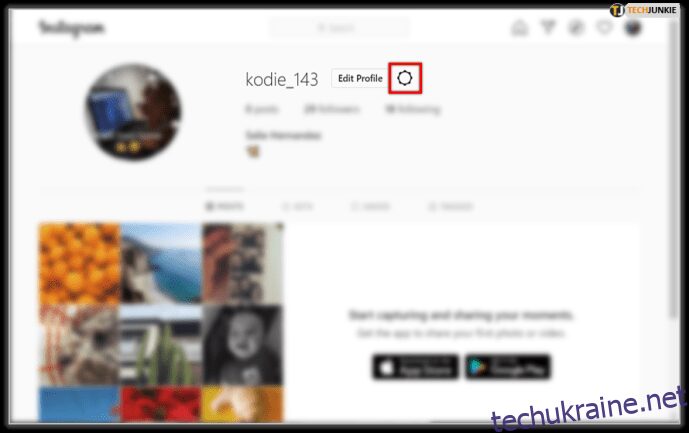
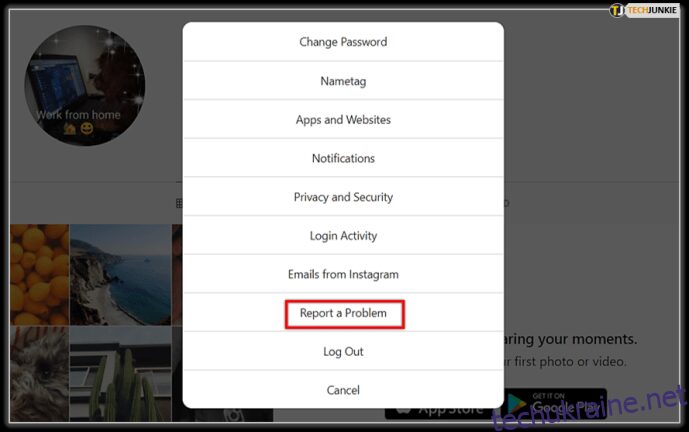
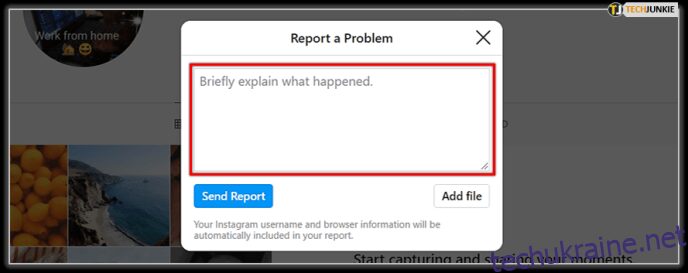
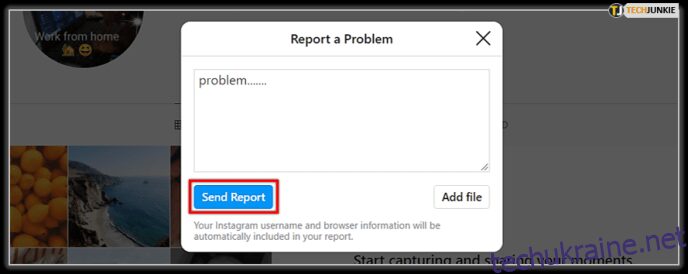
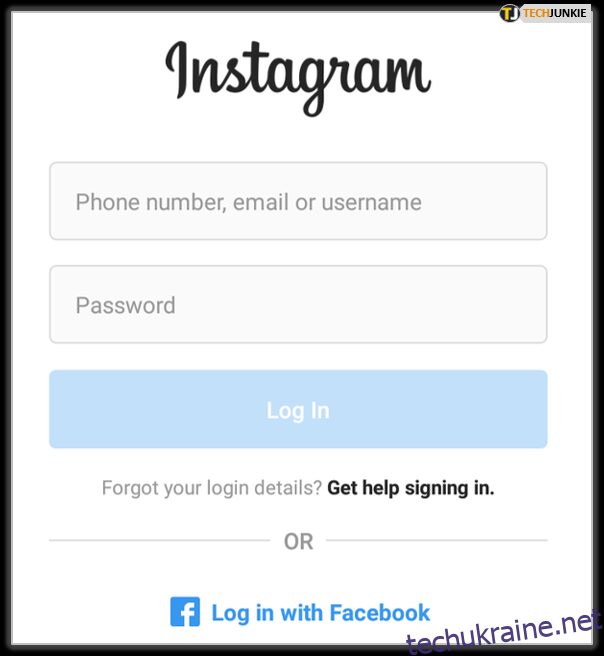
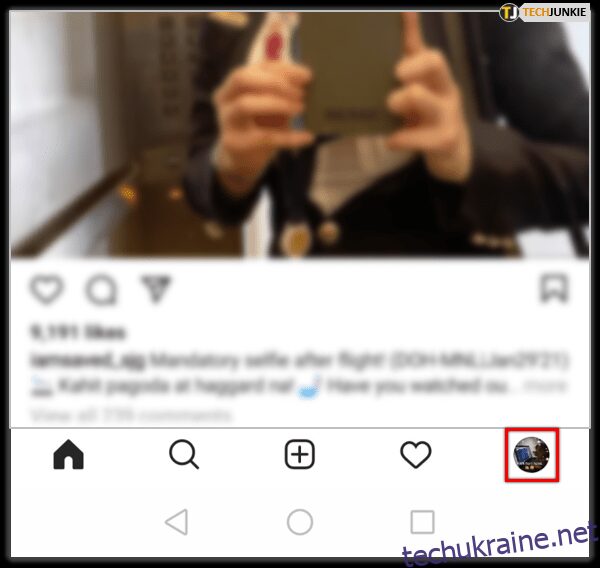
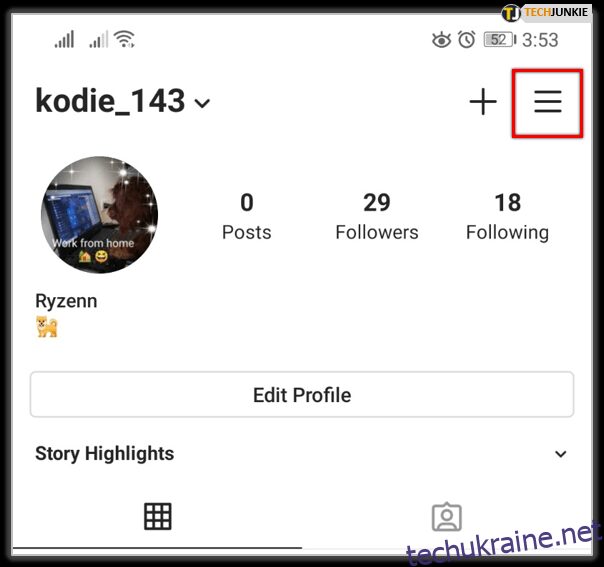
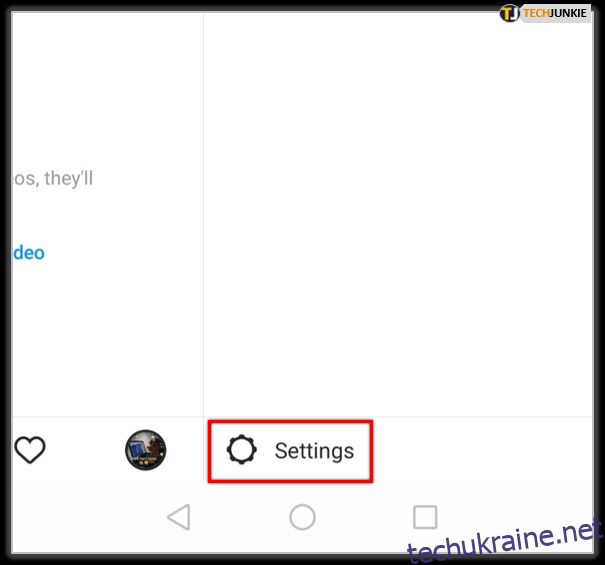
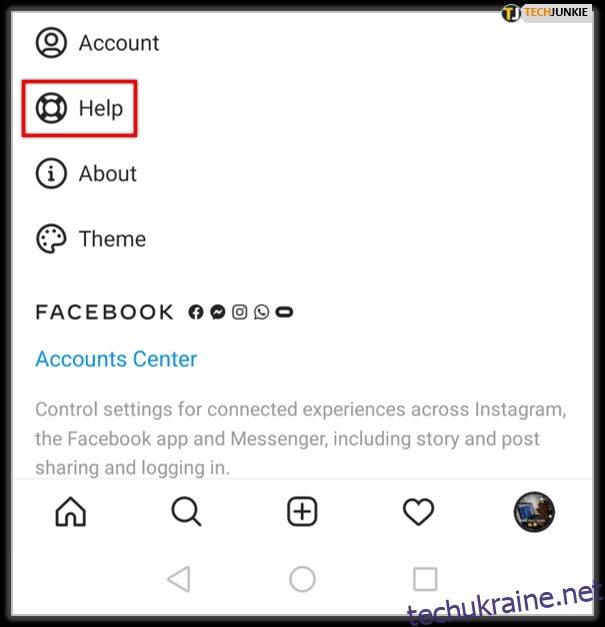
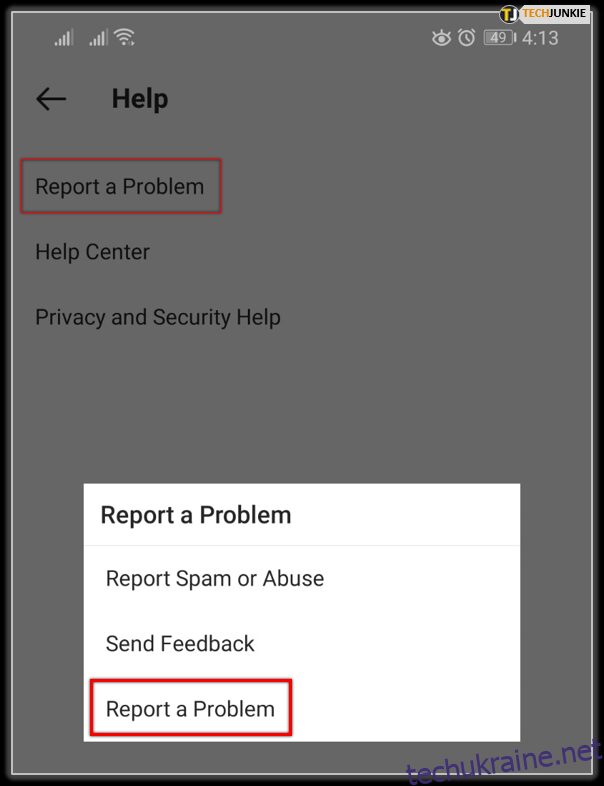
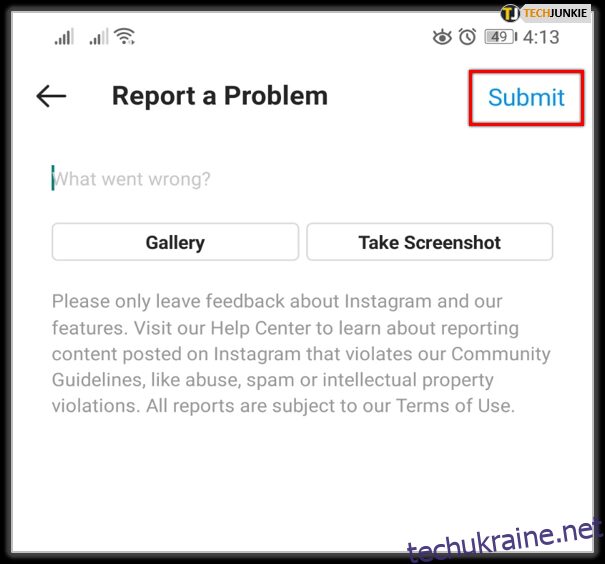
Як змінити своє ім’я користувача в Instagram протягом 14 днів
Щоразу, коли ви змінюєте своє ім’я користувача, Instagram заблокує попереднє ім’я, яке було прийнято, на чотирнадцять днів. До цього часу ви маєте змінити його назад, інакше він знову стане відкритим, і будь-який інший користувач зможе використовувати його для себе.
Як змінити своє ім’я користувача в Instagram після зміни його двічі
Якщо ви нещодавно двічі змінювали своє відображуване ім’я, ви можете або дочекатися закінчення терміну, або спробуйте попросити довідковий центр змінити його замість вас. Технічно немає іншого способу змінити його, поки не закінчиться період очікування. Однак імена користувачів не мають таких обмежень.
Як змінити своє ім’я користувача Instagram на одне слово
Довжина імені користувача може бути від одного до тридцяти символів. Поки воно унікальне, ви можете використовувати одне слово як ім’я користувача. Якщо ви не хочете використовувати символ підкреслення, ви можете з’єднати два слова разом, щоб утворити одне слово.
Додаткові поширені запитання
Ось кілька поширених запитань, які виникають під час обговорень щодо імен користувачів Instagram.
Чому я не можу редагувати своє ім’я користувача в Instagram?
Якщо ви не можете змінити своє ім’я користувача, можливо, воно використовується кимось іншим, або воно з якихось причин заблоковано Instagram. Або виберіть інше ім’я, або перевірте, чи воно неактивне, і чи незабаром воно стане безкоштовним.
Чи можу я змінити своє ім’я користувача Instagram?
Так. Як уже згадувалося, його можна змінювати скільки завгодно часто, дотримуючись правил імен.
Чи можете ви змінити своє ім’я користувача в Instagram і зберегти своїх підписників?
Зміна імені користувача не скидає ваш профіль. Усі підписники, які у вас є, залишаться там, коли ви зміните своє ім’я.

Простий процес
Зміна імені користувача в Instagram є дуже простим процесом, якщо ви знаєте, що робити. Незважаючи на певні обмеження, ви можете вільно змінити його, щоб належним чином відображати характер вашого облікового запису Instagram.
Чи був у вас досвід зміни імені користувача в Instagram? Поділіться своїми думками в розділі коментарів нижче.

